Hoe searchcalm.com uit browsers verwijderen
Browser HijackerOok bekend als: searchcalm.com browserkaper
Doe een gratis scan en controleer of uw computer is geïnfecteerd.
VERWIJDER HET NUOm het volledige product te kunnen gebruiken moet u een licentie van Combo Cleaner kopen. Beperkte proefperiode van 7 dagen beschikbaar. Combo Cleaner is eigendom van en wordt beheerd door RCS LT, het moederbedrijf van PCRisk.
Wat is searchcalm.com?
We hebben searchcalm.com onderzocht en zijn tot de conclusie gekomen dat het een nepzoekmachine is. Het gebruik van searchcalm.com kan gebruikers blootstellen aan privacy- en veiligheidsrisico's. Het is belangrijk om te weten dat nepzoekmachines vaak worden gepromoot via ongewenste extensies die bekend staan als browserkapers.
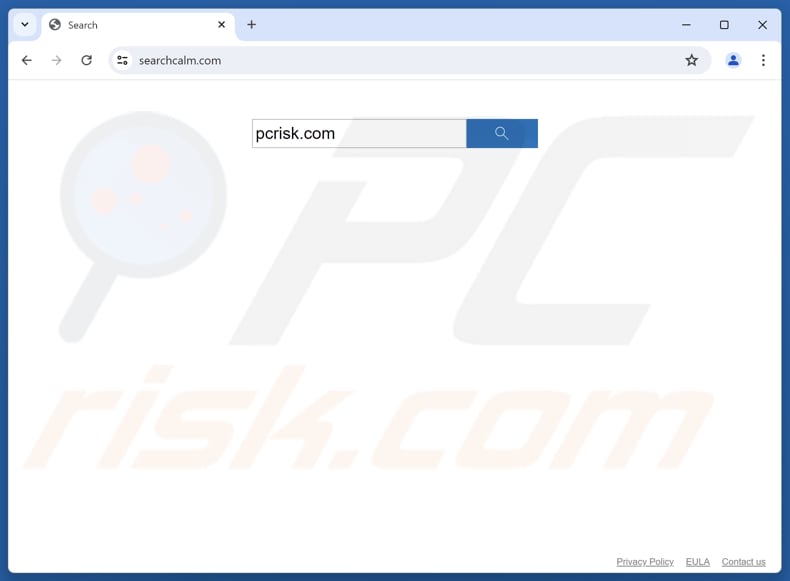
Searchcalm.com overzicht
Searchcalm.com is een nepzoekmachine omdat het geen resultaten genereert. Na het invoeren van een zoekopdracht, searchcalm.com verwijst naar bing.com (of een andere zoekmachine) via finesearcher.com. Het is niet te vertrouwen, zelfs als het doorverwijst naar legitieme zoekmachines zoals bing.com.
De gegevens die zoekmachines zoals searchcalm.com verzamelen, omvatten meestal geolocatiegegevens, zoekgeschiedenis, IP-adressen en soms gevoelige gegevens zoals inloggegevens. De verzamelde informatie kan worden misbruikt voor kwaadaardige doeleinden en worden verkocht aan derden.
Bovendien worden nepzoekmachines zoals searchcalm.com vaak gepromoot via browserkapers. Deze ongewenste extensies kapen doorgaans browsers door de standaardzoekmachine, startpagina en het adres van het nieuwe tabblad te wijzigen. Ze kunnen ook zo zijn ontworpen dat gebruikers deze instellingen niet kunnen wijzigen terwijl ze aan browsers zijn toegevoegd.
Over het algemeen geldt dat als searchcalm.com of een vergelijkbare ongewenste nepzoekmachine in de instellingen is geïnjecteerd, deze moet worden verwijderd (samen met de browserkaper die deze promoot, indien aanwezig).
| Naam | searchcalm.com browserkaper |
| Type bedreiging | Browserkaper, omleiding, zoekmachinekaper, werkbalk, ongewenst nieuw tabblad |
| Veronderstelde functionaliteit | Zoekmachine |
| Getroffen browserinstellingen | Startpagina, URL nieuw tabblad, standaardzoekmachine |
| Detectienamen | N.v.t. (VirusTotal) |
| Symptomen | Gemanipluleerde instellingen van de internetbrowser (startpagina, standaardzoekmachine, instellingen voor nieuwe tabbladen). Gebruikers worden gedwongen om de website van de kaper te bezoeken en op internet te zoeken met behulp van hun zoekmachines. |
| Verspreidingsmethoden | Misleidende pop-upadvertenties, installatieprogramma's voor gratis software (bundeling), dubieuze websites en soortgelijke kanalen. |
| Schade | Tracking van internetbrowser (mogelijke privacyproblemen), weergave van ongewenste advertenties, omleidingen naar dubieuze websites. |
| Malware verwijderen (Windows) |
Om mogelijke malware-infecties te verwijderen, scant u uw computer met legitieme antivirussoftware. Onze beveiligingsonderzoekers raden aan Combo Cleaner te gebruiken. Combo Cleaner voor Windows DownloadenGratis scanner die controleert of uw computer geïnfecteerd is. Om het volledige product te kunnen gebruiken moet u een licentie van Combo Cleaner kopen. Beperkte proefperiode van 7 dagen beschikbaar. Combo Cleaner is eigendom van en wordt beheerd door RCS LT, het moederbedrijf van PCRisk. |
Conclusie
Kortom, nepzoekmachines zoals searchcalm.com kunnen privacy- en veiligheidsrisico's opleveren, omdat ze persoonlijke gegevens kunnen verzamelen en gebruikers kunnen blootstellen aan schadelijke inhoud (bijvoorbeeld oplichting of malware). Als een dergelijke site in de browserinstellingen verschijnt, is het belangrijk om deze onmiddellijk te verwijderen, samen met eventuele browserkapers die verantwoordelijk zijn voor het promoten ervan.
Andere voorbeelden van nepzoekmachines zijn imagesearcherpro.com, search-regal.com en find.searchtheimage.com.
Hoe is de promotiesoftware van searchcalm.com op mijn computer geïnstalleerd?
Browserkapers kunnen via verschillende kanalen in browsers infiltreren. Ze worden vaak als extra aanbiedingen bij freeware of onbetrouwbare software-installatieprogramma's meegeleverd. Gebruikers gaan akkoord met het toevoegen/installeren van deze kapers als ze de installatie voltooien zonder de instellingen “Geavanceerd”, “Aangepast” of soortgelijke instellingen te wijzigen of de selectievakjes voor ongewenste extra's uit te schakelen.
Gebruikers kunnen browserkapers ook toevoegen/installeren via misleidende advertenties (waaronder meldingen van onbetrouwbare sites), P2P-netwerken, onofficiële websites of app-winkels, downloaders van derden en soortgelijke kanalen.
Hoe kunt u de installatie van browserkapers voorkomen?
Gebruik officiële sites of app stores wanneer u apps downloadt. Controleer altijd installatieprogramma's en deselecteer ongewenste extra apps of andere aanbiedingen. Vertrouw geen pop-ups, advertenties, knoppen of links op verdachte sites en sta niet toe dat dergelijke pagina's u meldingen sturen.
Houd het besturingssysteem en de apps up-to-date, gebruik een betrouwbare beveiligingstool en scan uw computer regelmatig op bedreigingen. Als uw computer al is geïnfecteerd met browserkapers, raden we u aan een scan uit te voeren met Combo Cleaner Antivirus voor Windows om ze automatisch te verwijderen.
Searchcalm.com leidt om naar bing.com via finesearcher.com (GIF):
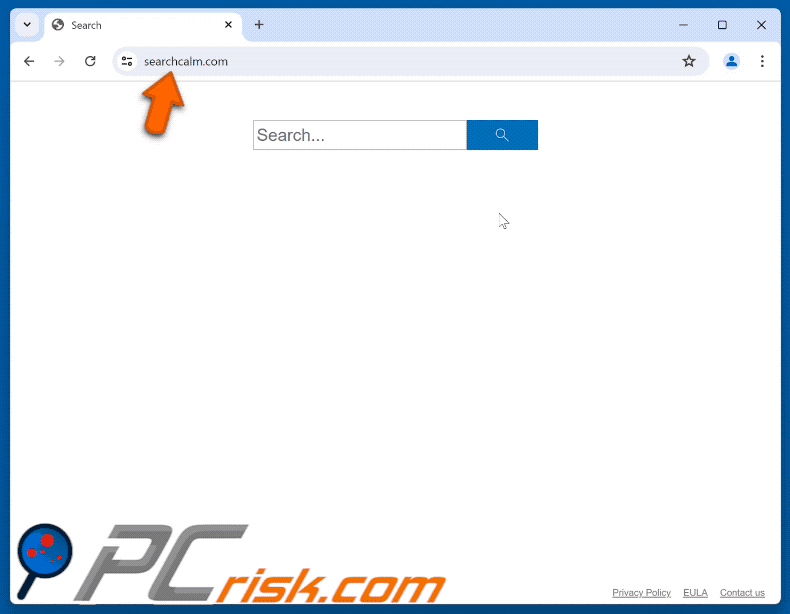
Onmiddellijke automatische malwareverwijdering:
Handmatig de dreiging verwijderen, kan een langdurig en ingewikkeld proces zijn dat geavanceerde computer vaardigheden vereist. Combo Cleaner is een professionele automatische malware verwijderaar die wordt aanbevolen om malware te verwijderen. Download het door op de onderstaande knop te klikken:
DOWNLOAD Combo CleanerDoor het downloaden van software op deze website verklaar je je akkoord met ons privacybeleid en onze algemene voorwaarden. Om het volledige product te kunnen gebruiken moet u een licentie van Combo Cleaner kopen. Beperkte proefperiode van 7 dagen beschikbaar. Combo Cleaner is eigendom van en wordt beheerd door RCS LT, het moederbedrijf van PCRisk.
Snelmenu:
- Wat is searchcalm.com?
- STAP 1. Verwijder ongewenste applicaties via het Configuratiescherm.
- STAP 2. Verwijder de browserkaper searchcalm.com uit Google Chrome.
- STAP 3. Verwijder de startpagina en standaardzoekmachine van searchcalm.com uit Mozilla Firefox.
- STAP 4. Verwijder de omleiding van searchcalm.com uit Safari.
- STAP 5. Verwijder malafide plug-ins uit Microsoft Edge.
searchcalm.com-omleiding verwijderen:
Windows 10 gebruikers:

Klik rechts in de linkerbenedenhoek, in het Snelle Toegang-menu selecteer Controle Paneel. In het geopende schem kies je Programma's en Toepassingen.
Windows 7 gebruikers:

Klik Start ("het Windows Logo" in de linkerbenedenhoek van je desktop), kies Controle Paneel. Zoek naar Programma's en toepassingen.
macOS (OSX) gebruikers:

Klik op Finder, in het geopende scherm selecteer je Applicaties. Sleep de app van de Applicaties folder naar de Prullenbak (die zich in je Dock bevindt), klik dan rechts op het Prullenbak-icoon en selecteer Prullenbak Leegmaken.
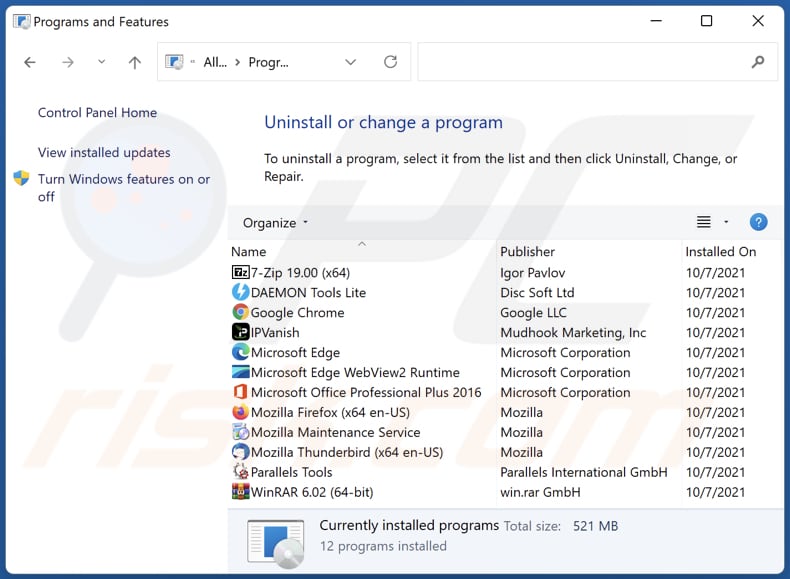
In het venster Programma's verwijderen: zoek naar recent geïnstalleerde verdachte applicaties, selecteer deze items en klik op “Verwijderen” of “Verwijderen”.
Nadat u de mogelijk ongewenste applicaties (die browseromleidingen naar de website searchcalm.com veroorzaken) hebt verwijderd, scant u uw computer op eventuele resterende ongewenste componenten. Gebruik aanbevolen software voor het verwijderen van malware om uw computer te scannen.
DOWNLOAD verwijderprogramma voor malware-infecties
Combo Cleaner die controleert of uw computer geïnfecteerd is. Om het volledige product te kunnen gebruiken moet u een licentie van Combo Cleaner kopen. Beperkte proefperiode van 7 dagen beschikbaar. Combo Cleaner is eigendom van en wordt beheerd door RCS LT, het moederbedrijf van PCRisk.
searchcalm.com-omleiding verwijderen uit internetbrowsers:
Video die laat zien hoe u browseromleidingen kunt verwijderen:
 Verwijder schadelijke extensies uit Google Chrome:
Verwijder schadelijke extensies uit Google Chrome:
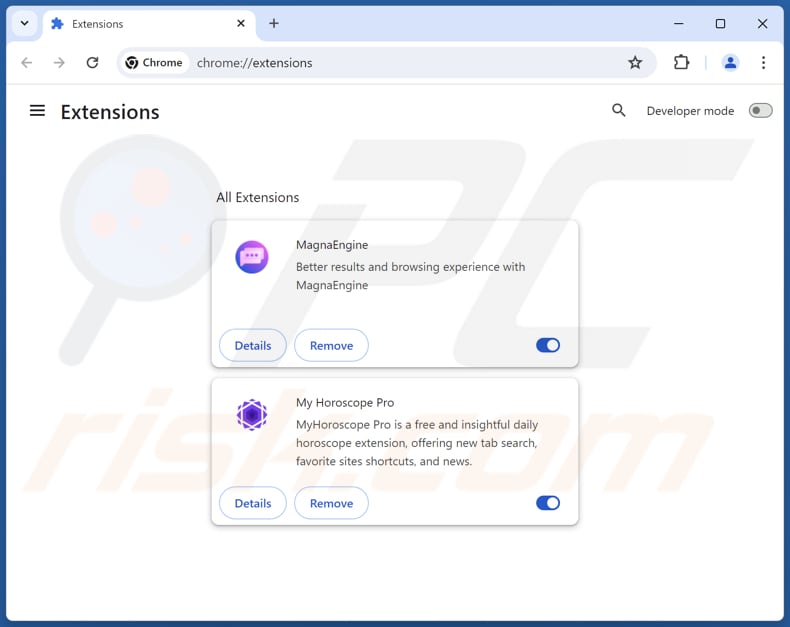
Klik op het Chrome-menupictogram ![]() (in de rechterbovenhoek van Google Chrome), selecteer “Extensies” en klik op “Extensies beheren”. Zoek alle recent geïnstalleerde verdachte extensies, selecteer deze items en klik op “Verwijderen”.
(in de rechterbovenhoek van Google Chrome), selecteer “Extensies” en klik op “Extensies beheren”. Zoek alle recent geïnstalleerde verdachte extensies, selecteer deze items en klik op “Verwijderen”.
Wijzig uw startpagina:
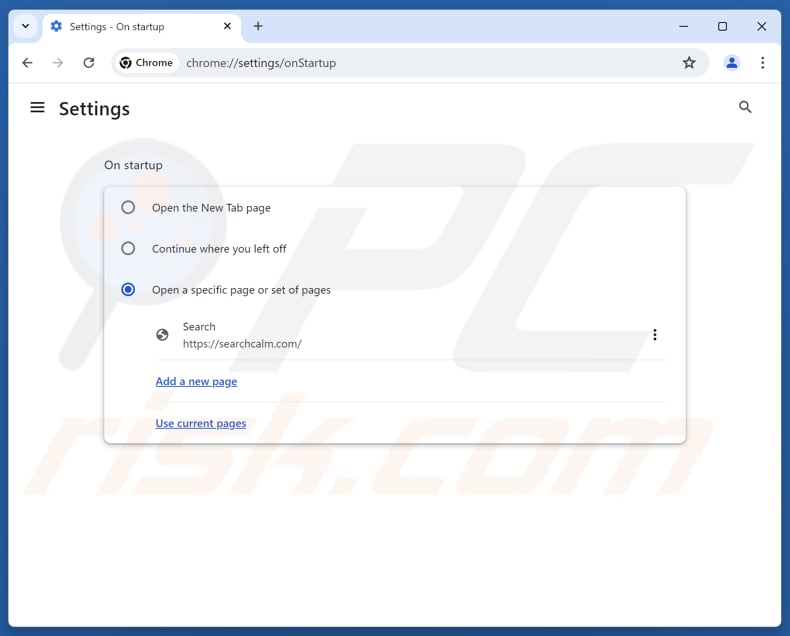
Klik op het Chrome-menupictogram ![]() (rechtsboven in Google Chrome) en selecteer ”Instellingen". Schakel in het gedeelte “Bij opstarten” de schadelijke extensie uit (indien aanwezig) en zoek een browserkaper-URL (hxxp://www.searchcalm.com) onder de optie “Een specifieke pagina of een reeks pagina's openen”. Klik indien aanwezig op het pictogram met de drie verticale stippen en selecteer “Verwijderen”.
(rechtsboven in Google Chrome) en selecteer ”Instellingen". Schakel in het gedeelte “Bij opstarten” de schadelijke extensie uit (indien aanwezig) en zoek een browserkaper-URL (hxxp://www.searchcalm.com) onder de optie “Een specifieke pagina of een reeks pagina's openen”. Klik indien aanwezig op het pictogram met de drie verticale stippen en selecteer “Verwijderen”.
Wijzig uw standaardzoekmachine:
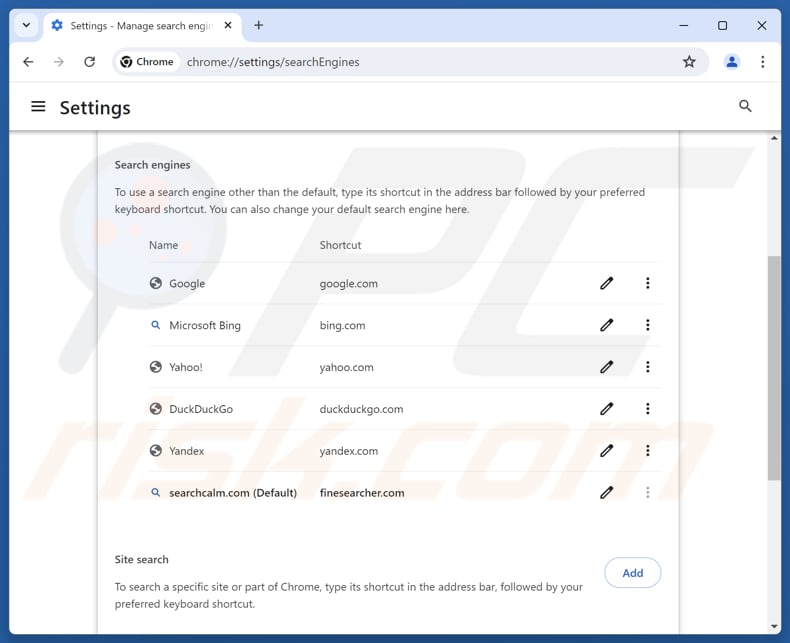
Om uw standaardzoekmachine in Google Chrome te wijzigen: Klik op het Chrome-menupictogram ![]() (in de rechterbovenhoek van Google Chrome), selecteer “Instellingen”, klik in het gedeelte “Zoekmachine” op "Zoekmachines beheren...“, zoek in de geopende lijst naar ”searchcalm.com“, klik wanneer u deze hebt gevonden op de drie verticale puntjes naast deze URL en selecteer ”Verwijderen".
(in de rechterbovenhoek van Google Chrome), selecteer “Instellingen”, klik in het gedeelte “Zoekmachine” op "Zoekmachines beheren...“, zoek in de geopende lijst naar ”searchcalm.com“, klik wanneer u deze hebt gevonden op de drie verticale puntjes naast deze URL en selecteer ”Verwijderen".
- Als u nog steeds problemen ondervindt met browseromleidingen en ongewenste advertenties, reset dan Google Chrome.
Optionele methode:
Als je problemen hebt met het verwijderen van searchcalm.com browserkaper, reset dan de instellingen van je Google Chrome browser. Klik op het Chrome menu icoon ![]() (in de rechterbovenhoek van Google Chrome) en selecteer Instellingen. Scroll naar onder. Klik op de link Geavanceerd....
(in de rechterbovenhoek van Google Chrome) en selecteer Instellingen. Scroll naar onder. Klik op de link Geavanceerd....

Nadat je helemaal naar benden hebt gescrolld klik je op Resetten (Instellingen terugzetten naar de oorspronkelijke standaardwaarden)-knop.

In het geopende scherm, bevestig dat je de Google Chrome instellingen wilt resetten door op de 'resetten'-knop te klikken.

 Verwijder schadelijke plug-ins uit Mozilla Firefox:
Verwijder schadelijke plug-ins uit Mozilla Firefox:
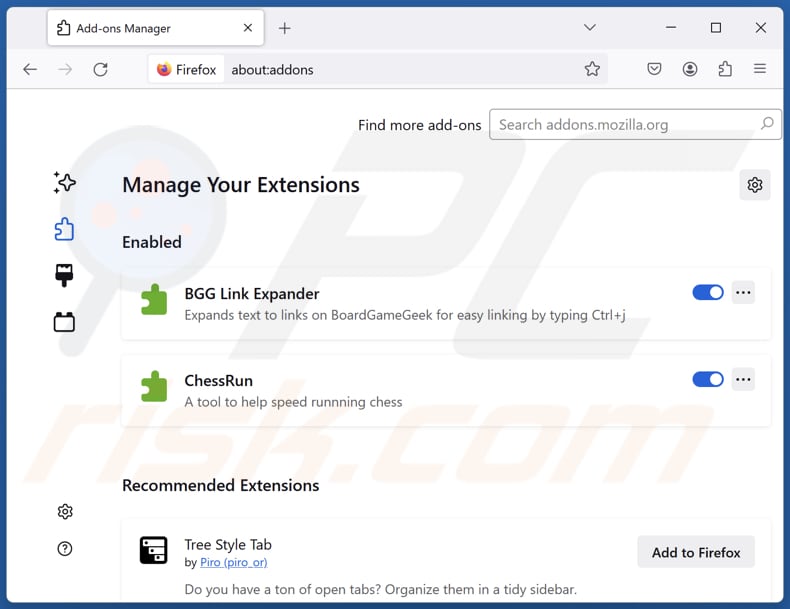
Klik op het Firefox-menu ![]() (in de rechterbovenhoek van het hoofdvenster) en selecteer “Add-ons en thema's” . Klik op “Extensies”, zoek in het geopende venster alle recent geïnstalleerde verdachte extensies, klik op de drie puntjes en klik vervolgens op “Verwijderen”.
(in de rechterbovenhoek van het hoofdvenster) en selecteer “Add-ons en thema's” . Klik op “Extensies”, zoek in het geopende venster alle recent geïnstalleerde verdachte extensies, klik op de drie puntjes en klik vervolgens op “Verwijderen”.
Wijzig uw startpagina:

Om uw startpagina opnieuw in te stellen, klikt u op het Firefox-menu ![]() (in de rechterbovenhoek van het hoofdvenster) en selecteert u vervolgens “Instellingen” . Schakel in het geopende venster de schadelijke extensie uit (indien aanwezig), verwijder hxxp://searchcalm.com en voer het domein van uw voorkeur in, dat elke keer dat u Mozilla Firefox start, wordt geopend.
(in de rechterbovenhoek van het hoofdvenster) en selecteert u vervolgens “Instellingen” . Schakel in het geopende venster de schadelijke extensie uit (indien aanwezig), verwijder hxxp://searchcalm.com en voer het domein van uw voorkeur in, dat elke keer dat u Mozilla Firefox start, wordt geopend.
Wijzig uw standaardzoekmachine:
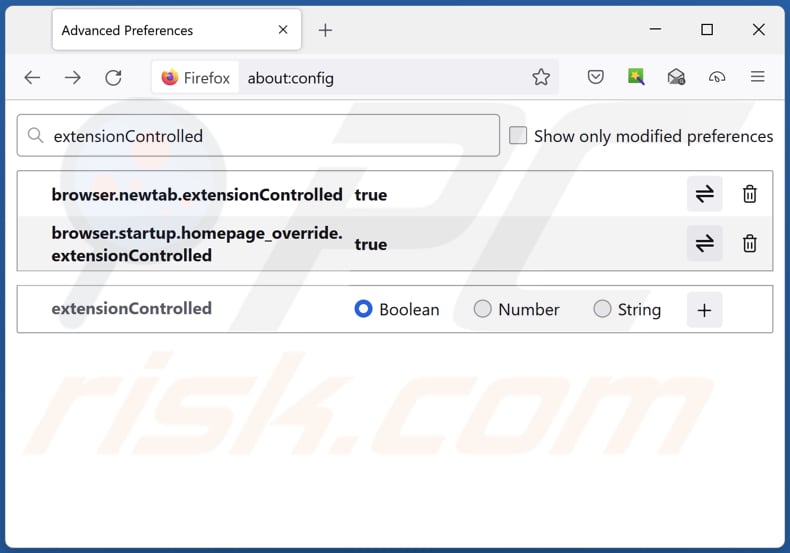
Typ “about:config” in de adresbalk en druk op Enter. Klik op “Accepteer het risico en ga verder”.
Typ in het zoekfilter bovenaan: “extensionControlled”. Stel beide resultaten in op “false” door op elke vermelding te dubbelklikken of door op de knop ![]() knop.
knop.
Optionele methode:
Computergebruikers die problemen blijven hebben met het verwijderen van searchcalm.com browserkaper kunnen de Mozilla Firefox instellingen naar standaard herstellen.
Open Mozilla Firefox, in de rechterbovenhoek van het hoofdvenster klik je op het Firefox menu ![]() , in het geopende keuzemenu kies je het Open Help Menu-icoon
, in het geopende keuzemenu kies je het Open Help Menu-icoon ![]()

Klik dan op Probleemoplossing-informatie.

In het geopende scherm klik je op de Firefox Herstellen knop.

In het geopende scherm bevestig je dat je de Mozilla Firefox instellingen naar Standaard wil herstellen door op de Herstellen-knop te klikken.

 Verwijder kwaadaardige extensies uit Safari:
Verwijder kwaadaardige extensies uit Safari:

Verzeker je ervan dat je Safari browser actief is en klik op het Safari menu, selecteer dan Voorkeuren…

In het Voorkeuren-venster selecteer je de Extensies-tab. Zoek alle recent geïnstalleerde en verdachte extensies en verwijder deze.

In het voorkeuren-venster selecteer je het Algemeen-tabblad en verzeker je je ervan dat je startpagina staat ingesteld op de URL van je voorkeur, als het gewijzigd werd door een browser hijacker kan je dit hier terug aanpassen.

In het voorkeuren-venster selecteer je het Zoeken-tabblad en verzeker je je ervan dat je favoriete internet-zoekmachine geselecteerd werd.
Optionele methode:
Verzeker je ervan dat je Safari browser actief is en klik op het Safari-menu. In het keuzemenu selecteer je Geschiedenis en Website Data verwijderen…

In het geopende scherm seleceer je alle geschiedenis en klik je op de Geschiedenis Verwijderen-knop.

 Kwaadaardige extensies verwijderen uit Microsoft Edge:
Kwaadaardige extensies verwijderen uit Microsoft Edge:

Klik op het Edge menu-icoon ![]() (in de rechterbovenhoek van Microsoft Edge), selecteer "Extensies". Zoek naar recent geïnstalleerde en verdachte browser add-ons, en verwijder ze.
(in de rechterbovenhoek van Microsoft Edge), selecteer "Extensies". Zoek naar recent geïnstalleerde en verdachte browser add-ons, en verwijder ze.
De startpagina en nieuwe tabbladen wijzigen:

Klik op het Edge menu-icoon ![]() (in de rechterbovenhoek van Microsoft Edge), selecteer "Instellingen". In het onderdeel "Bij het opstarten" zoekt u de naam van de browserkaper en klikt u op "Uitschakelen".
(in de rechterbovenhoek van Microsoft Edge), selecteer "Instellingen". In het onderdeel "Bij het opstarten" zoekt u de naam van de browserkaper en klikt u op "Uitschakelen".
Uw standaard zoekmachine wijzigen:

Om uw standaard zoekmachine te wijzigen in Microsoft Edge: klik op het Edge menu-icoon ![]() (in de rechterbovenhoek van Microsoft Edge), selecteer "Privacy en diensten", scroll naar onder en selecteer "Adresbalk". In het onderdeel "Zoekmachines gebruikt in de zoekbalk" zoekt u de naam van de ongewenste zoekmachine. Als u die hebt gevonden klikt u op de "Uitschakelen"-knop daarnaast. U kunt ook klikken op "Zoekmachines beheren", om in het geopende menu de ongewenste zoekmachine terug te vinden. Klik op het puzzel-icoon
(in de rechterbovenhoek van Microsoft Edge), selecteer "Privacy en diensten", scroll naar onder en selecteer "Adresbalk". In het onderdeel "Zoekmachines gebruikt in de zoekbalk" zoekt u de naam van de ongewenste zoekmachine. Als u die hebt gevonden klikt u op de "Uitschakelen"-knop daarnaast. U kunt ook klikken op "Zoekmachines beheren", om in het geopende menu de ongewenste zoekmachine terug te vinden. Klik op het puzzel-icoon ![]() daarnaast en selecteer "Uitschakelen".
daarnaast en selecteer "Uitschakelen".
Optionele methode:
Als u problemen bljft ondervinden met het verwijderen van de searchcalm.com browserkaper, herstel dan uw Microsoft Edge browserinstellingen. Klik op het Edge menu-icoon ![]() (in de rechterbovenhoek van Microsoft Edge) en selecteer Instellingen.
(in de rechterbovenhoek van Microsoft Edge) en selecteer Instellingen.

In het geopende menu selecteert u Opnieuw instellen.

Selecteer Instellingen naar hun standaardwaarden herstellen. In het geopende scherm bevestigt u dat u de Microsoft Edge-instellingen naar hun standaardwaarden wilt herstellen door op de knop Opnieuw instellen te klikken.

- Als dit niet helpt, volg dan deze alternatieve instructies waarin wordt uitgelegd hoe de Microsoft Edge browser te herstellen.
Samenvatting:
 Een browser hijacker is een soort adware die de instellingen van de internetbrowsers van gebruikers wijzigt door de startpagina en standaard zoekmachine toe te wijzen aan een ongewenste website. Meestal infiltreert dit soort adware de besturingssystemen van de gebruiker via gratis software downloads. Als je download beheerd wordt door een download cliënt, verzeker je er dan van de installatie van geadverteerde werkbalken of applicaties te weigeren als deze je startpagina of standaard zoekmachine willen wijzigen.
Een browser hijacker is een soort adware die de instellingen van de internetbrowsers van gebruikers wijzigt door de startpagina en standaard zoekmachine toe te wijzen aan een ongewenste website. Meestal infiltreert dit soort adware de besturingssystemen van de gebruiker via gratis software downloads. Als je download beheerd wordt door een download cliënt, verzeker je er dan van de installatie van geadverteerde werkbalken of applicaties te weigeren als deze je startpagina of standaard zoekmachine willen wijzigen.
Hulp bij de verwijdering:
Als je problemen ervaart bij het verwijderen van searchcalm.com browserkaper uit je internet browsers, vraag dan om hulp in ons malware verwijderingsforum.
Post een commentaar:
Als je bijkomende informatie hebt over searchcalm.com browserkaper of z'n verwijdering, gelieve dan je kennis te delen in de onderstaande commentaren.
Bron: https://www.pcrisk.com/removal-guides/33836-searchcalm-com-redirect
Veelgestelde vragen (FAQ)
Wat is het doel van het dwingen van gebruikers om de website searchcalm.com te bezoeken?
De ontwikkelaars/eigenaren van searchcalm.com profiteren van de site door het verkeer te verhogen, aangezien het aantal bezoekers rechtstreeks van invloed is op hun inkomsten.
Is het bezoeken van searchcalm.com een bedreiging voor mijn privacy?
Ja. Het bezoeken van searchcalm.com kan uw privacy in gevaar brengen, omdat de site gegevens kan verzamelen zoals uw zoekopdrachten, IP-adres, geolocatie, browsegeschiedenis en soms gevoelige informatie zoals inloggegevens.
Hoe is een browserkaper mijn computer binnengedrongen?
Browserkapers verspreiden zich vaak via freeware-installatieprogramma's die ongewenste extra's bevatten en worden toegevoegd wanneer gebruikers de “Geavanceerde” of “Aangepaste” installatieopties overslaan. Ze kunnen ook worden verkregen via misleidende advertenties, onbetrouwbare meldingen, P2P-netwerken, onofficiële websites, downloaders van derden en soortgelijke bronnen.
Kan Combo Cleaner mij helpen een browserkaper te verwijderen?
Ja, Combo Cleaner scant uw computer en verwijdert alle browserkapers. Handmatig verwijderen werkt niet altijd, vooral als er meerdere kapers aanwezig zijn, omdat ze elkaar opnieuw kunnen installeren of wijzigingen in de browserinstellingen kunnen verhinderen. Alle kapers moeten samen worden verwijderd.
Delen:

Tomas Meskauskas
Deskundig beveiligingsonderzoeker, professioneel malware-analist
Ik ben gepassioneerd door computerbeveiliging en -technologie. Ik ben al meer dan 10 jaar werkzaam in verschillende bedrijven die op zoek zijn naar oplossingen voor computertechnische problemen en internetbeveiliging. Ik werk sinds 2010 als auteur en redacteur voor PCrisk. Volg mij op Twitter en LinkedIn om op de hoogte te blijven van de nieuwste online beveiligingsrisico's.
Het beveiligingsportaal PCrisk wordt aangeboden door het bedrijf RCS LT.
Gecombineerde krachten van beveiligingsonderzoekers helpen computergebruikers voorlichten over de nieuwste online beveiligingsrisico's. Meer informatie over het bedrijf RCS LT.
Onze richtlijnen voor het verwijderen van malware zijn gratis. Als u ons echter wilt steunen, kunt u ons een donatie sturen.
DonerenHet beveiligingsportaal PCrisk wordt aangeboden door het bedrijf RCS LT.
Gecombineerde krachten van beveiligingsonderzoekers helpen computergebruikers voorlichten over de nieuwste online beveiligingsrisico's. Meer informatie over het bedrijf RCS LT.
Onze richtlijnen voor het verwijderen van malware zijn gratis. Als u ons echter wilt steunen, kunt u ons een donatie sturen.
Doneren
▼ Toon discussie